
Садржај
Дијаграми тока процеса користе дијаграме како би илустровали хронолошке кораке укључене у извршење пројекта, примјену процедура или програм обуке. Да би дијаграми били ефикасни, требали би бити лако читљиви, разумјети и слиједити их. Поред илустровања поступних корака, дијаграми тока помажу онима који их припремају да уоче празнине у процесу пре него што буду изложени већој публици. Научите како да направите дијаграм тока користећи Мицрософт Виндовс.
Упутства
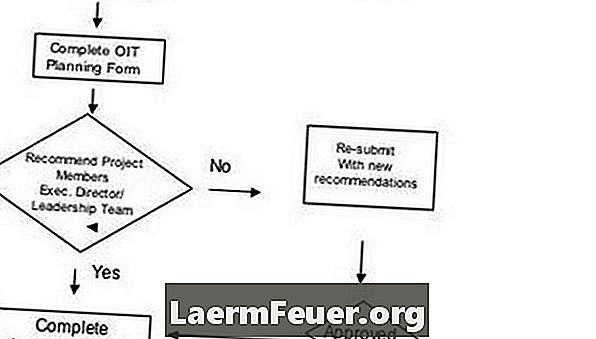
-
Направите интерфејс. Кликните на "Инсерт", а затим на "Тект Бок". Унесите наслов за ваш дијаграм тока унутар оквира за текст. На примјер, ако описујете процес вожње бициклом, можете уписати "Еаси Ридинг а Бицицле". Промените фонт свог текстуалног оквира померањем траке за померање текстуалног оквира тако што ћете кликнути десним тастером миша и изабрати "Фонт". Користите падајући оквир да бисте променили боју, величину и тип фонта. Затим кликните на "Ауто Облици" на траци са алаткама. Изаберите "Дијаграм тока".
-
Изаберите облик правоугаоника. Превуците облик на врх странице. Користите падајући изборник и одаберите "Адд Схапес". Додајте довољно облика да илуструјете сваки корак процеса. На пример, ако имате процес од три корака, додајте три облика у дијаграм тока. Да бисте изабрали други облик, кликните на "Аутоматски облици" и изаберите други облик.
-
Додајте конекторе. Кликните на падајући изборник поред "Ауто Облици" на траци са алаткама. Изаберите "Конектори". Кликните и повуците линије конектора на дијаграму да бисте повезали облике. Усмерите стрелице тако да се кораци померају с лева на десно у непрекинутом низу.
-
Унесите текст. Усмерите миша у центар облика. Кликните на "Тект Бок". Унесите први корак процеса у горњем пољу. Довршите горе наведени поступак док не добијете кратак и јасан тип сваке кораке процеса.